windwows server 2008 R2 安装oracle10g数据库 操作步骤
一次不太愉快的Windows Server 2008 R2 SP1上安装ORACLE 10G经历
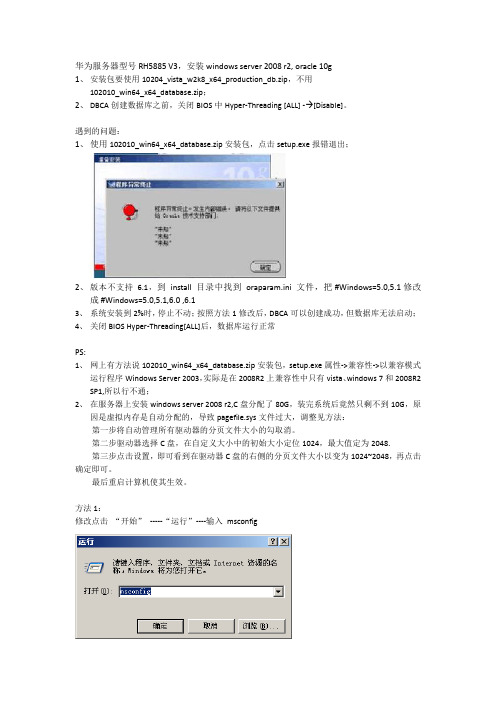
华为服务器型号RH5885 V3,安装windows server 2008 r2, oracle 10g1、安装包要使用10204_vista_w2k8_x64_production_db.zip,不用102010_win64_x64_database.zip;2、DBCA创建数据库之前,关闭BIOS中Hyper-Threading [ALL] - [Disable]。
遇到的问题:1、使用102010_win64_x64_database.zip安装包,点击setup.exe报错退出;2、版本不支持6.1,到install目录中找到oraparam.ini文件,把 #Windows=5.0,5.1 修改成 #Windows=5.0,5.1,6.0 ,6.13、系统安装到2%时,停止不动;按照方法1修改后,DBCA可以创建成功,但数据库无法启动;4、关闭BIOS Hyper-Threading[ALL]后,数据库运行正常PS:1、网上有方法说102010_win64_x64_database.zip安装包,setup.exe属性->兼容性->以兼容模式运行程序Windows Server 2003,实际是在2008R2上兼容性中只有vista、windows 7和2008R2 SP1,所以行不通;2、在服务器上安装windows server 2008 r2,C盘分配了80G,装完系统后竟然只剩不到10G,原因是虚拟内存是自动分配的,导致pagefile.sys文件过大,调整见方法:第一步将自动管理所有驱动器的分页文件大小的勾取消。
第二步驱动器选择C盘,在自定义大小中的初始大小定位1024,最大值定为2048.第三步点击设置,即可看到在驱动器C盘的右侧的分页文件大小以变为1024~2048,再点击确定即可。
最后重启计算机使其生效。
方法1:修改点击“开始”-----“运行”----输入msconfig打开就是下图选择BOOT.INI 选项选择高级选项勾上NUMPROC 改成36。
Windows 2008下安装Oracle 11gR2及配置图解要点

Oracle数据库OUI安装一、安装环境及准备:1、安装环境:Windows 2008(企业版);2、Oracle软件:Oracle 11gR2下载地址/otn/nt/oracle11g/112010/win64_11gR2_database_1of2.zip/otn/nt/oracle11g/112010/win64_11gR2_database_2of2.zip 此地址可不注册就下载3、注意事项:安装前请先配置好网络环境、IP与主机名请设定好,安装完oracle请尽量不要修改IP和主机名,另外如需要装oracle客户端,请在安装oracle软件之前进行安装,且不要放到安装到要安装oracle的目录下;二、安装步骤:1、请将下载好的oracle文件压缩包解压(其中有两个,解压在同一文件夹下);2、解压好后进入到解压文件下,双机setup.exe3、下面详解oracle的安装图解:(双机setup.exe后,请耐心等待)(上图完成后,会弹出此图,点击下一步)(上图完成后,会弹出此图,点击是)(选择创建和配置数据库,点击下一步)(选择服务器类,点击下一步)(选择单实例数据库安装,点击下一步)(选择高级安装,点击下一步)(点击下一步)(选择企业版,点击下一步)(选择要安装的路径,点击下一步)(选择数据仓库,点击下一步)(不要修改,点击下一步)(不要修改,点击下一步)(点击下一步)(选择文件系统,点击下一步)(选择不启用自动备份,点击下一步)(选择对所有账户使用相同的口令,口令嵌入ruiyuan,点击下一步)(点击是)(请等待)(点击完成)此时正在安装oracle数据库,要等待10-20分钟,在此期间做好不要对该服务器做其他的操作。
三、配置Oracle数据库数据库软件安装完成之后,下面为配置数据库,详细步骤如下:1、打开计算机运行,嵌入cmd;2、嵌入sqlplus sys/ruiyuan as sysdba,以sys登录到数据库;3、创建表空间,首先要确定好你要创建多大的表空间及其位置,将下列sql语句在sqlplus中运行;create bigfile tablespace ruiyuan_space nologging datafile'D:\app\Administrator\oradata\orcl\ruiyuan_d01.dbf' size 8T autoextend on next128M;注:其中D:\app\Administrator\oradata\orcl为表空间的路径,ruiyuan_d01.dbf为表空间下数据文件的名称,8T为创建表空间的大小,请根据自己的情况设定;此命令估计会运行很长时间,大概几个小时,具体根据设备性能和创建的表空间大小而定,请耐心等待;4、当表空间创建完成后,创建临时表空间,依次运行下列sql语句;create temporary tablespace ruiyuan_temp0tempfile ' D:\app\Administrator\oradata\orcl \ruiyuan_tmp_0.dbf' size 30Gtablespace group ruiyuan_temp;create temporary tablespace ruiyuan_temp1tempfile ' D:\app\Administrator\oradata\orcl\ruiyuan_tmp_1.dbf' size 30Gtablespace group ruiyuan_temp;create temporary tablespace ruiyuan_temp2tempfile ' D:\app\Administrator\oradata\orcl\ruiyuan_tmp_2.dbf' size 30Gtablespace group ruiyuan_temp;create temporary tablespace ruiyuan_temp3tempfile ' D:\app\Administrator\oradata\orcl\ruiyuan_tmp_3.dbf' size 30Gtablespace group ruiyuan_temp;create temporary tablespace ruiyuan_temp4tempfile ' D:\app\Administrator\oradata\orcl\ruiyuan_tmp_4.dbf' size 30Gtablespace group ruiyuan_temp;注:只要修改路径,大小不要修改,或是根据实际情况修改;5、创建用户,运行下列sql;create user ruiyuan identified by ruiyuandefault tablespace ruiyuan_spacetemporary tablespace ruiyuan_temp;6、为用户授权,运行下列sql;grant connect,resource, create view,create procedure to ruiyuan;7、重新启动oracle,依次运行下来代码;shutdown immediate; startup; quit;。
必看3:WinServer2008服务器Oracle11G安装部署
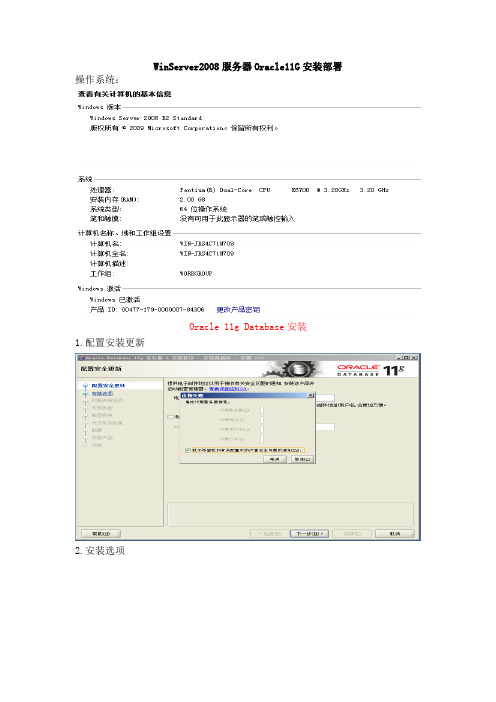
WinServer2008服务器Oracle11G安装部署操作系统:Oracle 11g Database安装1.配置安装更新2.安装选项3.系统类4.网络安装选项5.安装类型6.产品语言7.安装位置8.配置类型9.数据库标识符,可暂不修改。
10.配置选项,可暂不修改。
11.管理选项12.数据库存储13.备份和恢复14.方案口令1516安装产品17.完成18.口令管理修改并解锁口令19.创建数据库:开始→所有程序→Oracle - OraDb11g_home1→配置和移植工具→Database Configuration Assistant20.出现界面21.选择创建数据库22.数据库模板,默认即可。
23.数据库标识24.管理选项,默认即可。
25.数据库身份证明,可暂选择使用同一管理口令可使用第二个选项“所有数据库文件使用公共位置”修改为自定义路径。
27.恢复配置,默认即可。
28.数据库内容,默认即可内存:独立数据库服务器建议70%,非独立数据库服务器建议60%调整大小:进程数修改为2000(32位操作系统为1500)30.数据库存储,默认即可。
31.创建32.记录URL: https://计算机名:1158/em,因为我们等下要用它登陆控制台创建表空间修改sys密码为sys123,system密码为system123,解锁scott,修改密码为scott123。
若提示不满足复杂性要求,忽略即可。
33.设置表空间及用户1)在IE中打开https://计算机名(或127.0.0.1):1158/em(如果显示无法找到网站,请在控制面板→管理工具→服务中启动OracleDBConsole服务),sys/sys123 dba登录2)出现下图界面3)点击服务器 表空间:4)点击创建:5)名称输入ASSETS6)点击右下脚添加数据文件输入文件名ASSETS,文件大小50M,自动扩展50M。
7)点击右下角继续,继续添加数据文件ASSETS2,这样表空间的数据文件创建完毕。
windows server2008下安装oracle10
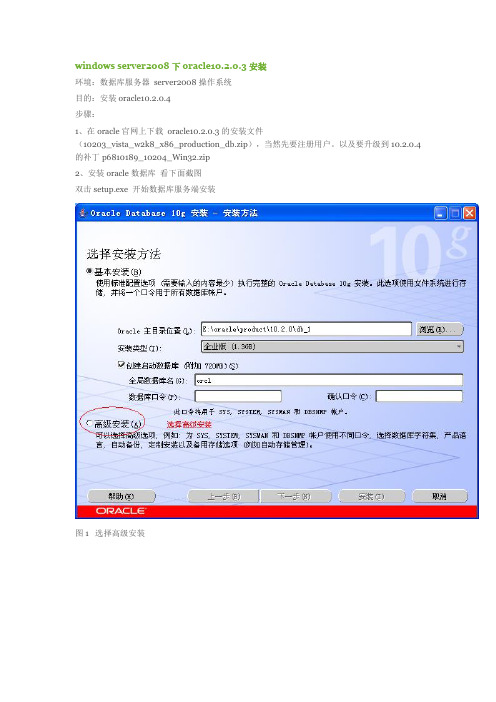
windows server2008下oracle10.2.0.3安装
环境:数据库服务器server2008操作系统
目的:安装oracle10.2.0.4
步骤:
1、在oracle官网上下载oracle10.2.0.3的安装文件
(10203_vista_w2k8_x86_production_db.zip),当然先要注册用户。
以及要升级到10.2.0.4的补丁 p6810189_10204_Win32.zip
2、安装oracle数据库看下面截图
双击setup.exe 开始数据库服务端安装
图1 选择高级安装
图2
其中图2的选择数据库字符集很重要,因为如果日后你要导到其他数据库数据的话,很有可能出现字符集不匹配,出现字符溢出的情况(因为英文utf8和gbk定义字符长度单位不一致)。
所以最好统一数据库字符集。
图3 数据库文件位置最好不要安装到c盘
图4 按默认操作即可。
图5 可以设置使用同一口令
图6 点击安装开始oracle服务端安装
图7 点击口令管理弹出口令管理窗口:设置相应口令
图8 安装过程中弹出口令管理,设置你要使用的系统账户并设定相应的口令,否则为默认口令
图9 安装成功
连接oracle测试打开运行--cmd -- 输入sqlplus /nolog sql> conn / as sysdba 测试是否能登陆进入。
如何实现SQLServer2008R2连接Oracle11gR2————64位
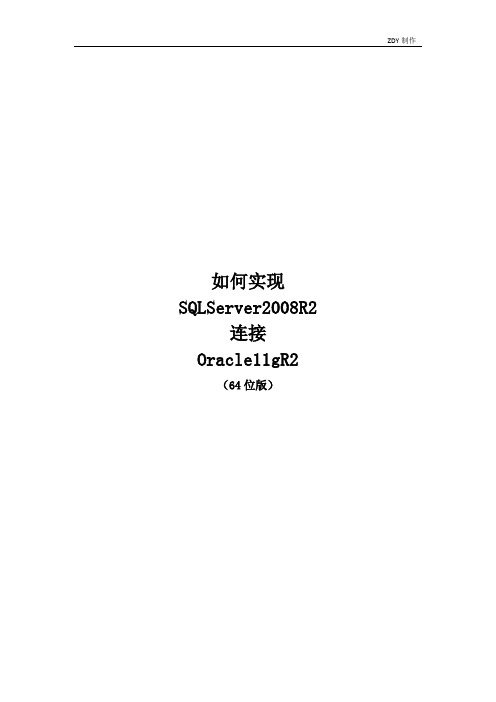
如何实现SQLServer2008R2连接Oracle11gR2(64位版)一、实现连接前的准备软件准备1、SQLServer2008R2点击下载2、win64_11gR2_client点击下载3、ODAC112021Xcopy_x64点击下载二、连接方法通过SQLServer的LinkedServer功能连接Oracle三、实际操作1.1首先配置Client在SQLServer的主机上安装完Oracle的客户端后,可以在数据源里面看到Oracle的ODBC驱动,注意客户端的版本,最注意的是要根据操作系统来选择是64位或32位(此处选择64位),(在64位操作系统必须安装64位Oracle客户端才会在windows的数据源中才能显示出如下图所示驱动)PS.在64位操作系统中可以同时安装64位和32位Oracle客户端,其中默认配置文件已后面安装的目录和文件为准。
两个客户端都生效。
安装完成后在Oracle_Home(64位)下面查看的NETWORK\ADMIN找到tnsnames并加入如下内容注:ORCL =(DESCRIPTION =(ADDRESS = (PROTOCOL = TCP)(HOST = 127.0.0.1)(PORT = 1521))(CONNECT_DATA =(SERVER = DEDICATED)(SERVICE_NAME = orcl)))1.2安装ODBC驱动先解压安装包ODAC112021Xcopy_x64,把里面的文件都解压到一个文件夹里,我是解压到D:\ODAC112040Xcopy_64bit,然后打开cmd,进入到这个文件夹。
如图输入"install.bat all D:\OracleClient ODAC"(不含双引号)。
这里有几个参数需要特别注意,这里我们传入了三个参数,但最多可以传入四个。
注:后面的“D:\OracleClient ODAC”是安装目录,按照需求更改安装成功后会在SQLServe->Linked Servers中找到OraOLEDB.Oracle 服务,表示安装成功。
win2008_sp2_64bit_oracle_RAC_install

Windows 2008 sp2 64bit 安装oracle RAC安装环境硬件:IBM Pcserver X3850 ×2磁盘阵列:DELL软件:os windows 2008 sp2 企业版Database:oracle 10g clusterware for windows 2008 sp2 64bitoracle 10g database for windows 2008 sp2 64bit1、安装windows2008 sp2 64bit 企业版完全安装。
2、对操作系统进行配置注:以下步骤在两个节点上都要修改①修改两台主机的计算机名称分别为rac1、rac2(具体情况具体分析)②两个网卡重命名:private、public③修改IP地址,public为公网ip,private为私网ip,然后点击“高级-----高级设置”,将public 的网络服务访问优先级调高。
具体情况根据客户网络情况配置④禁用放火墙⑤两台主机相互ping下,看是否能够ping通,公网、私网都要ping⑥修改C:\WINDOWS\system32\drivers\etc\hosts添加如图所示,说明:192.168.1.81(一号节点公网ip地址)rac1(一号节点主机名)192.168.1.82(二号节点公网ip地址)rac2(二号节点主机名)192.168.1.83(一号节点虚拟ip地址)rac1-vip(rac1虚拟主机名)192.168.1.84(二号节点虚拟ip地址)rac2-vip(rac2虚拟主机名)10.1.0.1 (一号节点私有ip地址)rac1-private(rac1专有主机名)10.1.0.2 (二号节点私有ip地址)rac2-private(rac2专有主机名)⑦启用自动装载卷注:以下步骤在只在其中一台节点上操作⑧配置共享存储共享存储划分说明:RAC的安装需要最少3个分区ocr(集群节点信息盘)、votingdisk(仲裁盘)、datadisk(用于存放数据库文件)在window2008里不能在图形界面创建扩展分区和逻辑卷,所以只能用命令行创建,我这里用了3块磁盘,如果只用一块大容量磁盘,可以在创建逻辑卷的时候加上size参数:DISKPART > create partition logical size 1024注:当创建完成后,二号机会自动生成驱动器号,在二号机的存储管理里面选择“更改驱动器好和路径”将自动生成的驱动器号删除。
Windows 2008 R2安装oracle10g(64位)问题

Windows 2008 R2安装oracle10g问题1.Windows平台环境硬件配置:IBm3850 X5 4cpu 8核操作系统:windows 2008 R2(64位)oracle版本:10204_vista_w2k8_x64_production_db2.遇到并解决的问题1.1Windows 2008 R2安装oracle10g时产生的兼容性问题由于ORACLE并没有FOR WIN7的版本,必须下载for vista_w2k8这个版本,将oracle 10G的安装镜像解压都硬盘,然后修改安装目录下的rehost.xml 和oraparam.ini两个文件。
修改rehost.xml找到10203_vista_w2k8_x86_production_db\db\Disk1\stage\prereq\db\ 下的refhost.xml文件添加如下内容<!--Microsoft Windows 7--><OPERATING_SYSTEM><VERSION VALUE="6.0"/></OPERATING_SYSTEM>修改oraparam.ini文件到install目录中找到oraparam.ini文件,添加如下内容:[Certified Versions]#Y ou can customise error message shown for failure, provide value for CERTIFIED_VERSION_FAILURE_MESSAGE#Windows=5.0,5.1,5.2,6.0 #这里前面部分内容有的,只添加6.02.2 安装oracle10g创建实例时停在2%不动IBM3850 x5、4*8核16线程CUP(算是48核)在安装oracle10g x64时oracle10g最多支持单个服务器4个cpu,最多36核。
Oracle10g通过透明网关访问 SqlServer2008R2
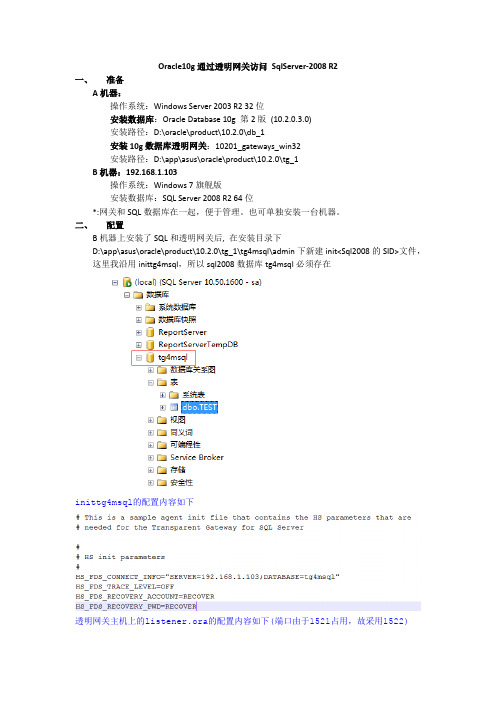
Oracle10g通过透明网关访问SqlServer-2008 R2一、准备A机器:操作系统:Windows Server 2003 R2 32位安装数据库:Oracle Database 10g 第2版(10.2.0.3.0)安装路径:D:\oracle\product\10.2.0\db_1安装10g数据库透明网关:10201_gateways_win32安装路径:D:\app\asus\oracle\product\10.2.0\tg_1B机器:192.168.1.103操作系统:Windows 7旗舰版安装数据库:SQL Server 2008 R2 64位*:网关和SQL数据库在一起,便于管理。
也可单独安装一台机器。
二、配置B机器上安装了SQL和透明网关后, 在安装目录下D:\app\asus\oracle\product\10.2.0\tg_1\tg4msql\admin下新建init<Sql2008的SID>文件,这里我沿用inittg4msql,所以sql2008数据库tg4msql必须存在inittg4msql的配置内容如下透明网关主机上的listener.ora的配置内容如下(端口由于1521占用,故采用1522)# listener.ora Network Configuration File:D:\app\asus\oracle\product\10.2.0\tg_1\network\admin\listener.ora # Generated by Oracle configuration tools.SID_LIST_LISTENER =(SID_LIST =(SID_DESC =(SID_NAME = PLSExtProc)(ORACLE_HOME = D:\app\asus\oracle\product\10.2.0\tg_1)(PROGRAM = extproc))(SID_DESC =(SID_NAME = tg4msql)(ORACLE_HOME = D:\app\asus\oracle\product\10.2.0\tg_1)(PROGRAM = tg4msql)))LISTENER =(DESCRIPTION_LIST =(DESCRIPTION =(ADDRESS = (PROTOCOL = TCP)(HOST = asus-PC)(PORT = 1522))(ADDRESS = (PROTOCOL = IPC)(KEY = EXTPROC0))))重启windows监听服务,确保透明网关服务启动透明网关主机上的tnsnames.ora的配置内容如下(端口由于1521占用,故采用1522)# tnsnames.ora Network Configuration File:D:\app\asus\oracle\product\10.2.0\tg_1\network\admin\tnsnames.ora # Generated by Oracle configuration tools.EXTPROC_CONNECTION_DATA =(DESCRIPTION =(ADDRESS_LIST =(ADDRESS = (PROTOCOL = IPC)(KEY = EXTPROC0)))(CONNECT_DATA =(SID = PLSExtProc)(PRESENTATION = RO)))tg4msql=(DESCRIPTION =(ADDRESS = (PROTOCOL = TCP)(HOST = 192.168.1.103)(PORT = 1522)) (CONNECT_DATA =(SERVER = DEDICATED)(SERVICE_NAME = tg4msql))(HS=OK))下来在A机器上的D:\oracle\product\10.2.0\db_1\network\ADMIN\TNSNAMES.ORA添加tg4msql =(DESCRIPTION =(ADDRESS = (PROTOCOL = TCP)(HOST=192.168.1.103)(PORT=1522))(CONNECT_DATA =(SID=tg4msql))(HS=OK))测试连通性,此时A机器上的tg4msql就会被B机器监听侦测解析到。
- 1、下载文档前请自行甄别文档内容的完整性,平台不提供额外的编辑、内容补充、找答案等附加服务。
- 2、"仅部分预览"的文档,不可在线预览部分如存在完整性等问题,可反馈申请退款(可完整预览的文档不适用该条件!)。
- 3、如文档侵犯您的权益,请联系客服反馈,我们会尽快为您处理(人工客服工作时间:9:00-18:30)。
windwows server 2008 R2安装oracle10g数据库操作步骤
注意: 需要安装32位安装包.(32位才有更多兼容性选择)
1. Oracle 10g版本是10.
2.0.1.0
2. 选择Oracle安装目录及数据库登录密码。
如下图中红色标识,密码为:Test。
3. 如果是windwows server 2008 系统下,点击“下一步”安装Oracle 10g 会提示“程序异常终止,发生未知错误”。
如下图所示:关于此问题的解决方法如下:
3.1点击取消按钮,退出安装程序
关于此问题的解决方法如下:
3.1点击取消按钮,退出安装程序。
3.2.修改Oracle 10G(安装文件)\database\stage\prereq\db\refhost.xml
当打开refhost.xml 文件在后面添加
<OPERATING_SYSTEM> <VERSION V ALUE="6.1"/> </OPERA TING_SYS TEM>
3.3.到install目录中找到oraparam.ini文件,把 #Windows=
4.0,
5.0,5.1,5.2 修改成
#Windows=4.0,5.0,5.1,5.2,6.1
并在后面添加
[Windows-6.1-required]
#Minimum display colours for OUI to run MIN_DISPLAY_COLORS=256
#Minimum CPU speed required for OUI #CPU=300
[Windows-6.1-optional]
4. 右键setup.exe,属性->兼容性->以兼容模式运行这个程序Windows Server 2003,并以管
理员身份运行。
如下图所示:
5. 运行程序后,安装步骤2填写完后,点击“下一步”即可进入安装界面。
如下图
6. 安装过程中,会有一段等待时间,此时需保持机器不要待机。
如下图:安装到77%时,
会等约5分钟后,才进入下一步安装过程
安装过程中出现如下错误:
7. 安装成功后,点击确定按钮。
8. 进入下图界面:保存下“请记住下”内容,点击“退出”按钮。
Oracle10G安装完成。
